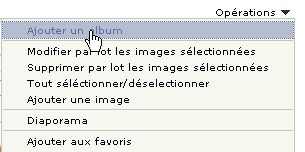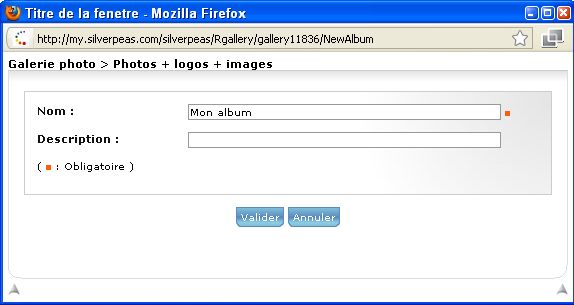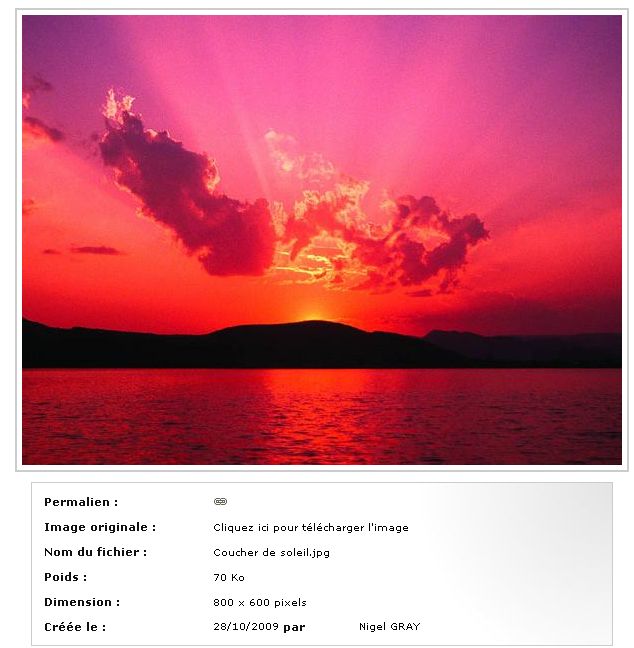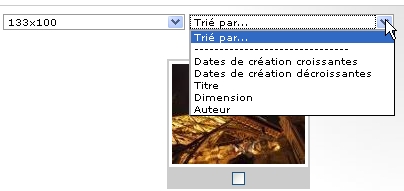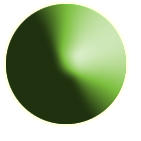 3.2.3 Tutoriel - Galerie d' Images
3.2.3 Tutoriel - Galerie d' Images
Vue d'ensemble :
L'objectif de ce tutoriel : Créer une galerie d'images
2 Etapes : 1. Créer un album 2. Télécharger une image
- Créer un album
- Cliquez sur Galerie d'images dans la liste de services à gauche de l'écran
- Dans le menu Opérations, cliquez sur Ajouter un album
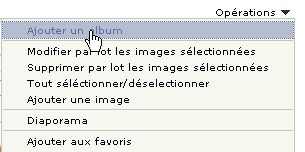
- Saisissez un nom pour le nouvel album ex. Mon album
Note : Le nom est obligatoire (carré orange) mais la description ne l'est pas
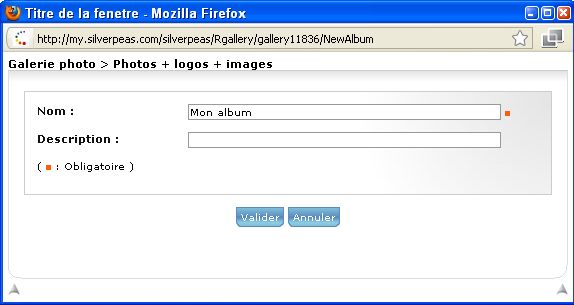
- Cliquez sur Valider
Le nouvel album s'affichera parmi la liste d' albums.

- Cliquez sur Mon album pour le sélectionner.
- Télécharger une image
Cliquez sur Ajouter image, pour ajouter une photo à l'album.

- Cliquez sur Parcourir pour chercher la nouvelle image à rajouter
Saisissez tous les détails de l'image, le nom et description, sa visibilité entre dates, le droit de télécharger les images...
- Cliquez sur Ouvrir
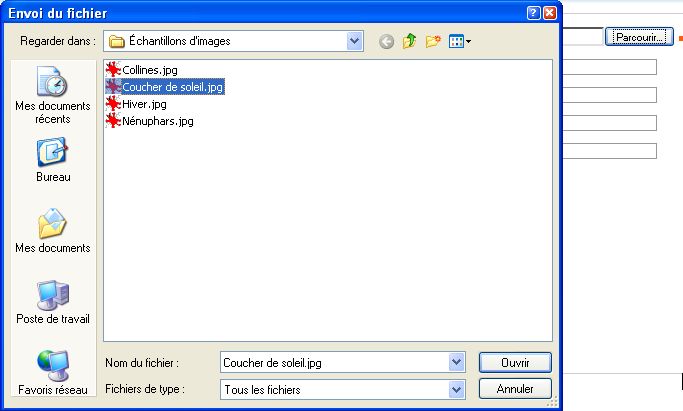
- L'image téléchargée s'affiche.
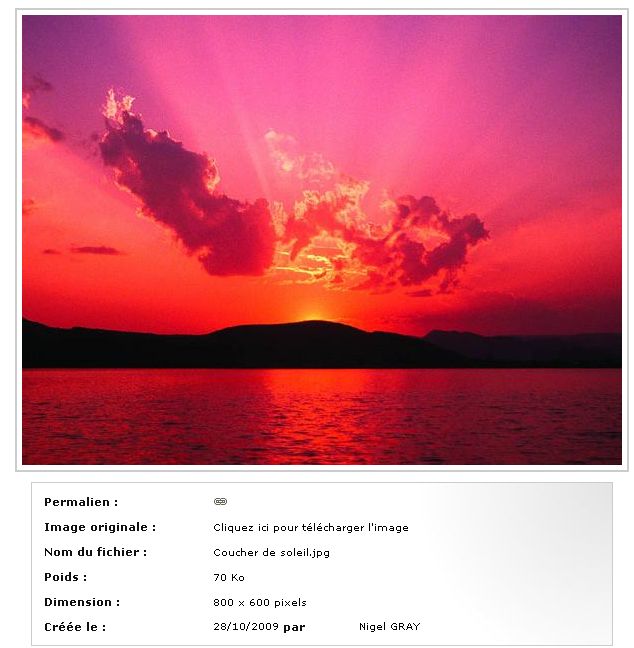
- Sinon, il est possible d'insérer une image par Glisser/déposer.
- Cliquez sur "Pour déposer rapidement un fichier..."
- Ouvrez un répertoire d'images et faire un glisser/déposer l'image dans la zone grisée.

Note: Copier/coller les fichier .zip contenant plusieurs images.
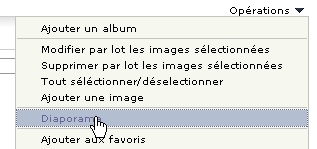

 Haut
Haut
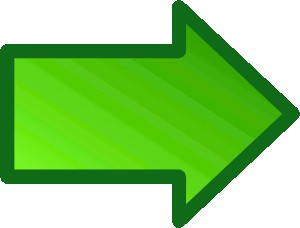 3.2.4. Tutoriel Forum
3.2.4. Tutoriel Forum

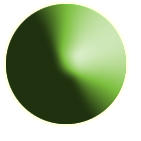 3.2.3 Tutoriel - Galerie d' Images
3.2.3 Tutoriel - Galerie d' Images